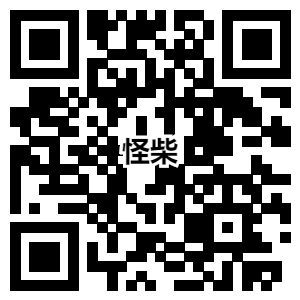word最后一页空白页怎么删除快捷键 WPSword最后一页空白页怎么删除
word最后一页空白页怎么删除快捷键,WPSword最后一页空白页怎么删除?word最后一页常常出现空白页,很多对word不熟悉的小伙伴在问多余的word最后一页空白页怎么删除不了,今天给大家带来了word删除最后一页空白页的方法,还在等什么,赶紧一起去下文学习一下吧。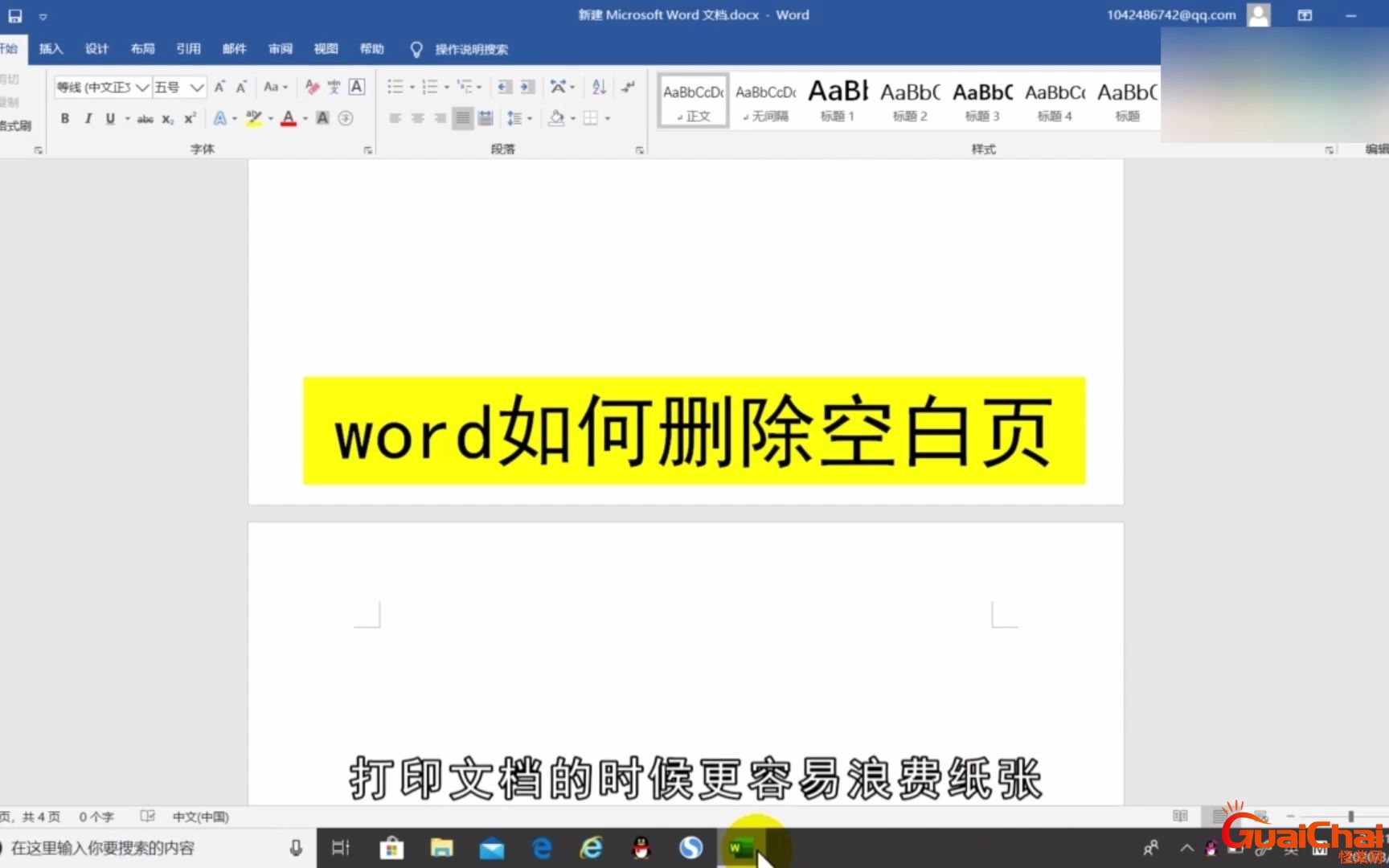
以下以windows 11,word 2211 Build 16.0.15831.20098版本介绍删除word最后一页空白页方法:
一、由于过多回车符导致最后一页空白页的处理方法:
可以将光标移动到最后一页的最后一个回车符前面,按下键盘上面的【backspace】,即【退格键】,或是按下【delete】,即【删除键】,将空白页的回车符一个一个删除,就可以删除word最后一页的空白页。同时也可以使用光标直接将所有回车符选中,按下【backspace】或者【delete】,直接把所有回车符删除,可以更简便的删除word最后一页空白页。
二、由于插入分页符,并在下一页上开始新节所形成最后一页空白页的处理方法:
这种原因导致的最后一页出现空白页的现象,将光标放在回车符前面删除是删除不掉整个空白页面的。因此需要将光标放到前一页上的最后一个字符,按下键盘上的【delete】键,即可删除掉word最后一页的空白页。第二个方法是通过大纲视图里面删除分页符的方式删除空白页,首先点击word功能栏中的【视图】选项,在视图中找到【大纲】视图选项,点击进入大纲视图模式,点击【分节符/分页符】,将光标停在其上面,按下【delete】键即可以删除最后一页空白页。
三、由于表格刚好占满一页,导致回车符只能跳到下一页形成最后一页空白页的解决方法:
这种原因导致空白页的解决方法有很多,首先可以通过调整段落行距来解决,删除最后一页到只剩下一个回车符,将光标放到最后一页空白页的回车符前面,右键在菜单中找到【段落】并点击,打开段落对话框,在段落对话框中找到行距,选择固定值,将设置值中的数值设置成1磅,就可以删除最后一页空白页。第二种方法是直接调整表格的高度,通过缩小表格使回车符可以调到该页,从而避免最后一页的空白页。第三种是调整页边距,点击word功能栏中的【布局】,点击【页边距】,打开【自定义页边距】弹出对话框,降低页边距【下】的数值,在预览栏目中选择应用于【插入点以后】,点击确定,就可以将最后一页空白页删除。
以上就是常见的word最后一页空白页的原因及解决的办法,一般情况下仅采用退格键或者删除键都可以解决相关的空白页问题,有遇上类似问题的朋友可以用以上方法试试看。
声明:部分内容来源于网络,如有侵权,请联系删除!